如何創建 WooCommerce 競賽以促進銷售和用戶參與度
已發表: 2021-12-10
您是否曾經想為您的網站創建 WooCommerce 比賽? 不知道該怎麼做? 考慮一下這個博客,您將找到一個分步指南來創建一個提高投資回報率和銷售額的引人入勝的競賽。
毫無疑問,競賽是一種為您的網站帶來高流量的簡單方法。 您將獲得一個新的受眾,他們可以完美地改善您的品牌表現和用戶體驗。 此外,它還可以提高您的銷售額、轉化率和銷售額,從而長期改善您的網站性能。
如果您想讓您的網站更可靠和更有價值,那麼我們將在這裡向您展示如何創建 WooCommerce 競賽以獲得更好的用戶體驗。
創建 WooCommerce 競賽的原因
您正在經營一家在線商店,因此顯然您每天都需要新客戶訪問您的網站。 也許你得到了,但他們並沒有轉化為銷售。 甚至有時,用戶將他們的物品放入購物車但沒有購買。
根據市場調查,我們發現只有 30% 的活躍用戶會購買他們購物車中添加的產品。 而且您非常清楚,一旦用戶離開您的網站,就很難再次與他聯繫或打電話給他到您的網站。 因此,您總是想方設法獲得更多觀眾,這也是購買的潛力。
這就是為什麼在您的網站中添加競賽會影響網站性能並且您將享受到持久的受眾。 有了這個,用戶會覺得你很有趣,他們最有可能在你的網站上消磨時間。 此外,這有時會因為增加您的社交媒體關注者、獲得更多註冊、註冊、訂閱者等而變得有益。
所有這些都是產生潛在客戶並獲得巨大流量以及客戶忠誠度的重要方式。
現在,是時候看看如何為您的 WordPress 網站創建 WooCommerce 競賽以提高投資回報率了。
如何創建簡單的贈品或比賽
為了更好地指導您的分步指南,我們建議您選擇一個名為RafflePress的插件。 它是一個著名的插件,用於為您的網站創建簡單而智能的贈品廣告和病毒式內容。
該工具提供了強大的功能和社交操作工具,可以大大提升您的內容並吸引新的受眾。 此外,它還改善了社交媒體的外觀、搜索引擎優化、訂閱者和追隨者。 此外,它還能提高客戶的忠誠度。
如果您是全新的,那麼我們建議您尋求專家的幫助,該專家可以創建具有有效標語的 WooCommerce 比賽。
如您所知,如何開始。 首先,從 WordPress 下載 Raffle Press 插件。 激活插件後,您將進入下一步。 這將在管理區域添加一個標有 Raffle Press 的新菜單。
現在,單擊此菜單,它將帶您進入下一步,即插件設置頁面。 接下來,輸入您的比賽許可證密鑰。
注意-要找出 Raffle Press 帳戶的許可證密鑰。 在那裡你會得到所有的細節。
完成許可證密鑰後,您就可以創建您的第一個 WooCommerce 競賽了。
要創建比賽,請按照給定的步驟操作:
- 打開抽獎機,然後單擊添加新按鈕。
- 您將看到一個抽獎機生成器已啟動。
- 接下來,您需要為比賽提供一個名稱,然後使用起點選擇您的模板。
- 抽獎機有多種模板可供選擇。 選擇特定於您需求的特定目標。
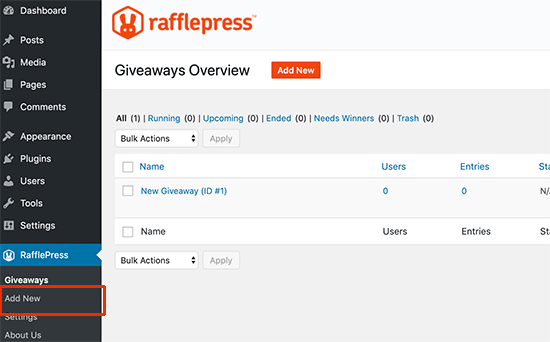
注意 - 模板旨在增加流量並吸引更多受眾訪問您的網站和關注者。
選擇最佳模板並充分利用它。 如果您不明白這一點,請選擇經典模板。
如何在 WooCommerce 比賽中加獎
要吸引用戶,首先要設置競賽的激勵。 為此,請單擊鉛筆,您將在此處看到獎品詳細信息和描述。 確保您放置了對吸引用戶最重要的獎品圖片。
您需要完成的另一件事是設置比賽的日期和時間。 添加比賽的結束和開始時間至關重要,因為這不會給您的觀眾帶來麻煩,而且您可以輕鬆地宣傳它。
添加操作按鈕
您需要訪問者採取行動,因此請確保您已激活操作按鈕 (CTA)。 這將有助於用戶在註冊您的網站後參與比賽。 不用擔心創建操作按鈕,通過抽獎機,您將獲得內置的操作按鈕。 您只需根據需要激活它們。 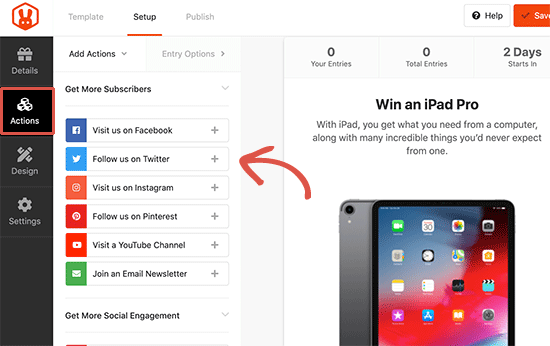
這些操作按鈕是為了獲得成功的動機。 選擇與您的比賽完美搭配的操作按鈕。 此外,這也將幫助您吸引現有和新的受眾。
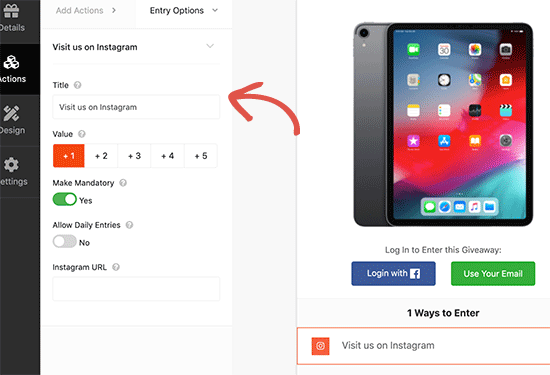
讓我們考慮一個例子。 如果您正在經營一家在線時裝店,那麼您希望您的網站以及 Instagram 上的關注者越來越多。
如何向站點添加操作? 讓我們看看。
步驟很簡單。 到達菜單按鈕左側的“操作”選項卡,顯示所有活動。 選擇合適的動作並將其添加到您的比賽中。 您可以在獎品描述選項下方看到這些。 要單獨查看操作,請選擇並查看魔術。
每套都帶有基本設置,因此可以根據需要調整所有設置。 在這裡,您可以選擇標題、參與者限制和活動動作。 您還可以查看與操作和其他設置相關的更多設置。

您的主要動機是在您的頁面上吸引更多的觀眾或關注者,因此您需要輸入您的 Instagram 頁面個人資料。 最好的部分是您可以根據需要添加許多操作。 使用更多的操作按鈕,您將讓您的網站獲得更多提升,這有助於提高排名、營銷和比賽參與者。
Raffle Press 插件在這方面非常有用。 它快速與電子郵件營銷服務集成。 有了這個,您還可以改進電子郵件列表。
請記住根據您的頁面要求或您想要實現的目的執行您的操作。 假設您想增加電子郵件列表,然後切換到加入我們的時事通訊選項。
在這裡,您需要根據比賽詳情選擇最佳的號召性用語。 您可以使用上下選項輕鬆切換。 最佳選擇使用戶更容易到達正確的位置,這樣他們就可以輕鬆加入。
恭喜! 你的任務完成了。
如何自定義 WooCommerce 競賽
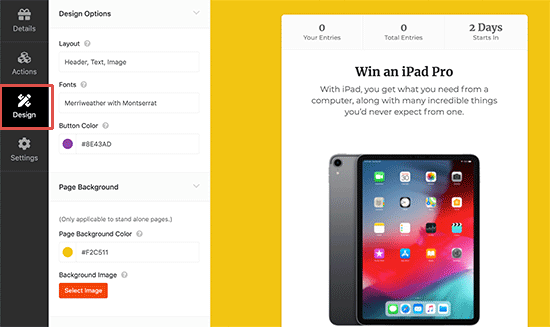
如果您對自己的比賽外觀不滿意,請不要擔心。 您可以根據需要輕鬆自定義模板。 為此,請按照給定的步驟操作:
- 轉到設計選項,它就在窗口中。
- 現在為您的比賽選擇佈局和另一種格式以及顏色。
- 您還可以選擇比賽的背景顏色和圖像。
- 如果您現在對您的選擇沒問題,請單擊保存按鈕並查看預覽。
更改比賽設置
您會很高興知道您也可以選擇更改比賽的設置。 所有這些功勞都歸功於 Raffle press 插件。 該插件允許您使用許多選項來配置設置。
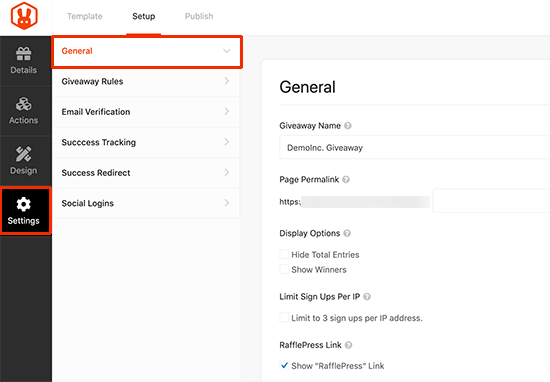
為此,請按照給定的步驟操作:
- 從菜單左側打開設置選項。 然後轉到常規選項卡。
- 在這裡,您需要選擇基本選項,您可以在其中選擇獲獎者的姓名、註冊數量、註冊等。
- 現在切換到贈品規則選項卡,它允許您為比賽生成規則以促進您的活動。
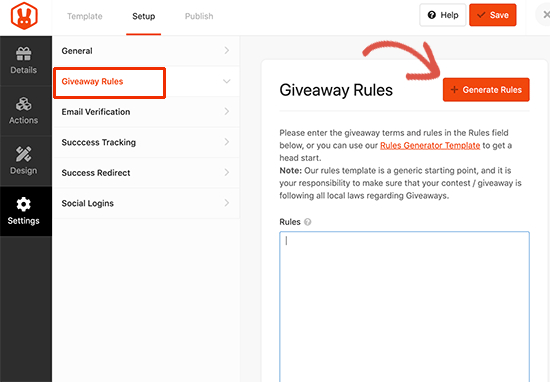
- 現在移動到電子郵件驗證設置旁邊。 這將幫助您打開顯示已驗證其電子郵件地址的用戶收到的條目數量的電子郵件。
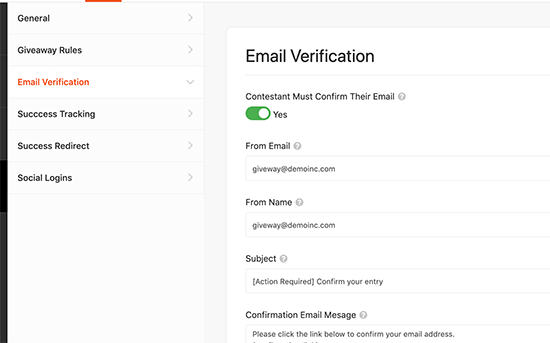
- 然後接下來是您必須繼續進行成功跟踪選項。 這將允許您添加谷歌分析或任何其他方法來跟踪數據。 此外,此選項添加腳本。
- 您的下一步是選擇成功重定向選項卡,在這裡您需要打開此選項以查看已成功完成操作的重定向用戶。 這可能是您的登陸頁面,謝謝等。
- 最後,您必須打開社交媒體按鈕才能獲得提升。 單擊保存按鈕。
如何發布 WooCommerce 競賽
你的比賽已經準備好發布了。 因此,您的下一步是在您的 WooCommerce 商店中添加比賽。 使用 Raffle Press 會更容易。
發布比賽的三種方式
- 使用 Raffle Press 區塊在博客上添加贈品 - 轉到設置 - 添加新區塊 - 選擇抽獎新聞 - 選擇比賽贈品。
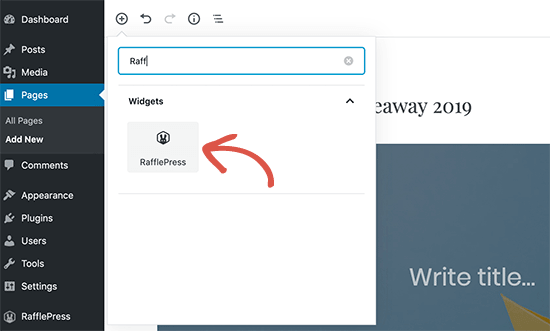
- 使用簡碼在頁面上的任何位置顯示比賽 - 切換以發布選項卡 - 選擇簡碼 - 複製代碼並查看更改。
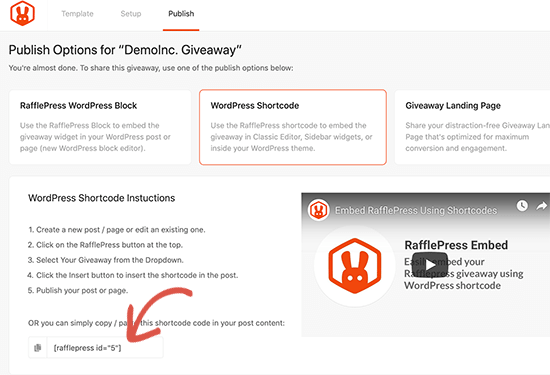
- 為比賽創建一個登陸頁面 - 去發布標籤 - 啟動登陸頁面設置 - 創建 URL。
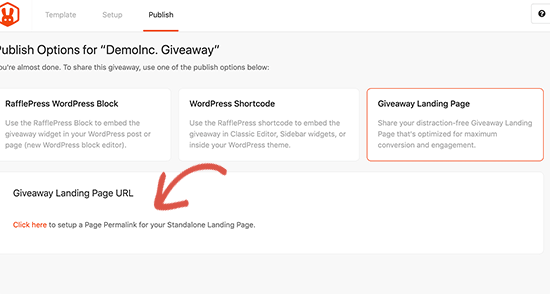
完成所有步驟後,您將在 WordPress 網站中看到比賽。
